掐指算来iOS 8正式版发布已经有一季之久,而iPhone 6玩机也两个月有余,是时候和大家分享一些关于新系统下使用心得,本文为你带来几个容易让人忽略的Safari浏览器小技巧。首先常规报一下小编的iOS设备信息,美版iPhone 6 64G(Gold,A1549),iOS版本8.1.1,未越狱。
顺便也提一下为什么小编购买美版的诸多原因吧!首先,肯定是网络制式问题,小编掉联通的坑良久,美版支持联通和电信2/3/4G网络(已实测),以及移动2G(and EDGE),这里网络完全适用。再者,就是美版iPhone 6/6 Plus(对应各个容量)都是全球最便宜的(可通过免税州避税),以小编海淘为例,iPhone 6现金支出为:749美刀(64G iPhone裸机)+7.5美刀(转运至香港,2磅)≈4668元,当然还要加上一些时间成本(7-14天转运),以及去香港人肉带回深圳的人力成本(脸黑过关被税另说)。总的来说,就是去香港小玩一转,顺道夹带iPhone回家。
使用Safari扫描信用卡
好啦,话入正题。相信大家都有不少网购的经验,往往在支付时要填写信用卡信息,为了确保填入的信息准确,我们大多数时间都会再三检查(这是一个好习惯),但其实科技进步侧面反映的软硬件的更人性化。以下这个iOS 8小功能你一定不易发现,新系统下使用Safari可以直接扫描信用卡录入卡片信息,以后再也无需手把手的输入了。一般来讲,网购时当出现要录入信用卡信息的页面,键盘上方就会出现“扫描信用卡”字样,点击即可打开扫描界面,扫描后稍等片刻信用卡卡号信息就会以白字显示并自动填入。该项功能貌似对国内网购网站支持不是很好,Amazon实测可行。
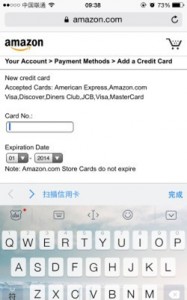
扫描信用卡
Safari中访问桌面网站
随着移动互联网的兴起,现在许多网站都有自己的移动版,但是这些专门为移动端架设的网站在功能上往往不及桌面端,而且内容也大多以文字为主,为顾及用户的访问速度及流量消耗,富媒体的元素也往往较少。所以,绝大多数的移动浏览器在访问网页时是默认打开移动版,Safari也是一样,那么如何让Safari打开桌面版呢?其实很简单,只需点击“地址栏”激活“个人收藏”和“最常访问”页面,向下滑动该页面会出现“隐藏”的“请求桌面站点”、“添加到个人收藏”功能菜单,点击“请求桌面站点”即可打开对应的桌面版站点。
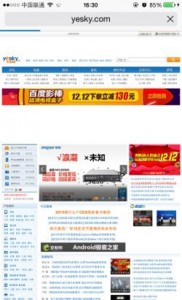
访问桌面站点
Safari网站快速搜索
Safari的快速搜索功能让用户可以直接在地址栏中,快速实现在特定站点内搜索相应站内信息,例如你在Bing中搜索了“iPhone 6”这个关键词,下次打开Safari后,只需在地址栏中直接输入“Bing iPhone 6或Bing iPhone”,就可以直接通过Bing搜索iPhone 6。快速搜索功能可以在“设置”——“`Safari”——“网站快速搜索”实现。
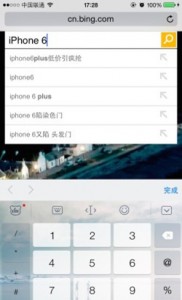
网站快速搜索

网站快速搜索
新闻热点
疑难解答